
Adobe Photoshop Beta v25.0.0.2254 一键安装中文版(附神经网络滤镜) 无需魔法
- 大小:6.2GB
- 分类:图像处理
- 环境:Windows
- 更新:2023-07-31
热门排行
简介

Adobe发布了Photoshop(Beta),新增「创意填充(Generative Fill)」功能,顾名思义,创意填充是Photoshop内置的生成式AI功能,由Adobe的AI平台Firefly提供支持。它可以根据文本提示,在Photoshop里生成创意内容。
神经滤镜位于 Adobe Photoshop 的“滤镜”选项卡下,是一种有趣且简单的方法,可以创建引人注目的调整并加快图像编辑工作流程。由人工智能和机器学习引擎 Adobe Sensei 提供支持,神经滤镜使用算法在照片中生成新像素。可以添加非破坏性编辑并快速探索新的创意,同时保持原始图像完好无损。
PhotoShop AI爱国版 V2023 最新破解永久激活版(内置Ai创意填充绘图)
Photoshop测试版新增功能介绍
从填充开始的萤火之旅
在 Creative Cloud 主程序的「Beta 应用程序」中,下载 Photoshop(Beta)(以下简称 PS 测试版)即可使用新功能。
打开 PS 测试版,用选框工具框选任意位置,「创意填充」工具便开始等待你下第一条指令。

现在的创意填充工具提供了三大功能:
1、添加画面中不存在的内容
2、移除或替换图像的一部分
3、扩展图像
我们尝试使用这一功能进行简单的创作,首先新建一个空白的画布,框选后输入:「On the other side of the river, there are mountains and water, and it's a sunny day」(江对岸,有山有水,晴天)。稍等片刻,一幅江面图就出现了。

视觉没有重点?那就框选江面,画上一艘红船,再加一个钓鱼的人(a red boat with a fisherman on board)。
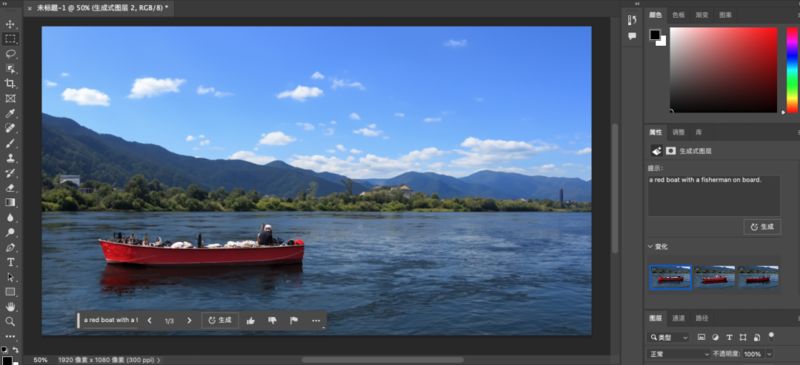
天上有些空?只需在天上挂一个热气球(a hot air balloon)、几只飞鸟(A flock of birds)。三句话,让 Photoshop 帮我画一幅春江垂钓风景图。

创意填充工具优秀的生成能力,让人不由得想用它和 Midjourney 联动一番。
使用 Midjourney 画一只在屋檐上看樱花的黑猫,导入 PS 测试版,框选左侧,填充一只陪伴它的白猫(A white cat)创意填充会生成 3 种不同风格的变体,如果不满意还能继续生成。

Midjourney 默认生成的方形图片在使用时总不够方便,如果忘记调整,用创意填充工具来填充背景效果也不错。
这张由两大图像生成工具创作的「屋檐上的猫与樱」就完成了,这个标题怎么样?ChatGPT 起的。

那么在实际工作中,创意填充工具可以改变工作方法、提高效率吗?
在让设计师同事体验过 PS 测试版后,我询问了一些问题,她的回答,描绘了创意填充工具在工作中的样子。
Q:创意填充工具体验如何,哪项功能给你留下了最深刻的印象?
A:用创意填充工具擦图片要比 Photoshop 原有的内容识别填充功能更高效,边缘处理也更柔和。内容识别填充功能在填充复杂场景时会出现扭曲地面等情况,而创意填充工具就非常完美。
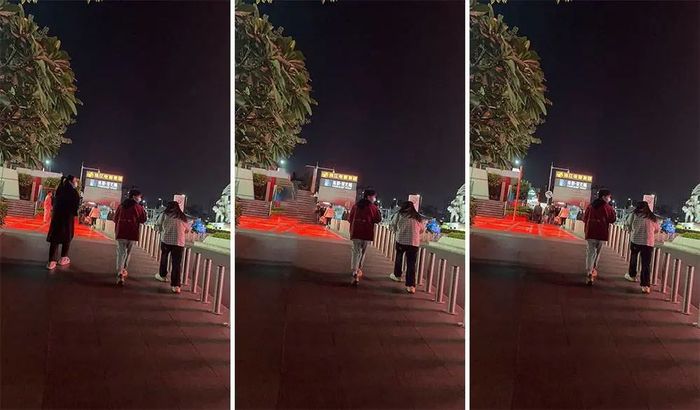
▲依次为:原图,内容识别填充,创意填充
Q:像扩展图像这种功能,在工作中是不是不太用得上?
A:用得上用得上,在工作中,客户总会给一些尺寸不够的素材,创意填充工具扩展后,让素材可用性提高了不少。
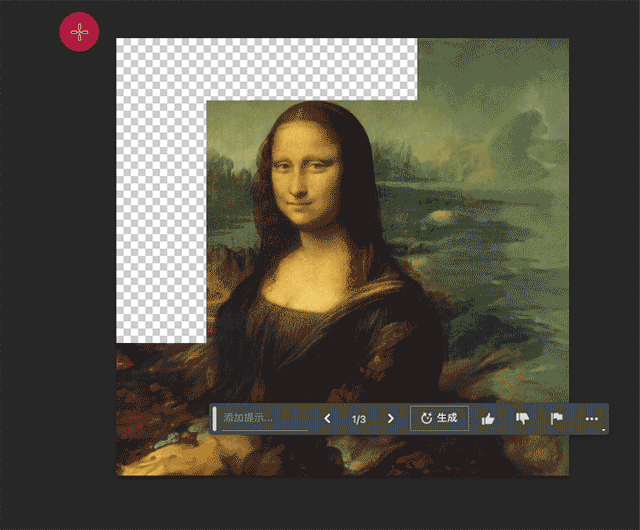
而且它这个创作还分了图层,不满意的地方删掉就好,只要不改我原图,效果问题都好说。
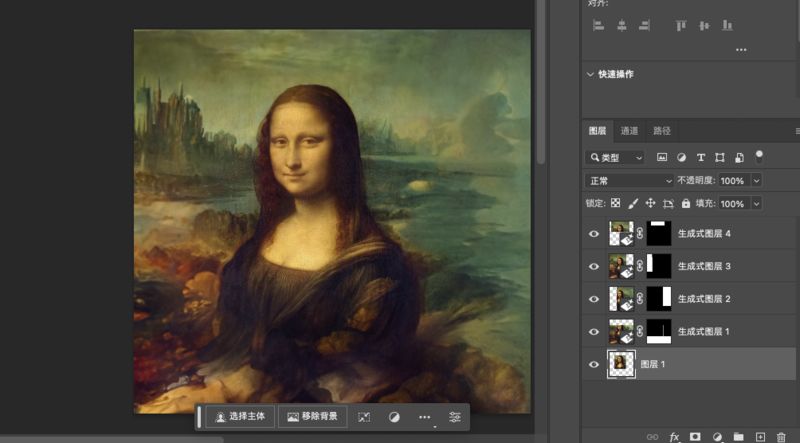
▲每次调整都会新建一个「生成式图层」
Q:那你觉着创意填充工具有哪些可以再升级的地方吗?
A :虽然图层工具很好用,但每次生成的那一块图是没办法拆解微调的,希望未来生成的不是新图层而是图层组,可以方便我对内容进行更细节的调整。
而且「生成」对日常工作来说太小众了,它或许更适合插画师和摄影师?平面工作用到的地方不多。
Q:你的工作中会遇到什么样的问题呢?
A:比如,我现在需要把一张图里的吉祥物抠出来,然后放到另外一张图里,并且变个动作,它能做到吗?
而且它这个生成也并不是次次令人满意,比如这个彩虹,生成不出来正常的。

Q:既然提到了,这个生成效果你会给几分呢,会在工作中使用吗?
A:当然会使用!我给 6 分吧。相比 Midjourney,它的生成效果比较一般,但集成在 PS 中,操作、生成速度以及快速更新图层,都要比 Midjourney 更方便。
虽然还不能直接发给客户使用,但至少可以在客户提出需求时,用它快速生成一些效果去参考,减少沟通成本。
Q:那你认为 Photoshop 的创意填充工具能改变工作流吗?
A:我使用的时间太短,还需要再体验体验,比起改变,其实我更怕被替代(笑)。
每个人都能创作的时代,来了
早在创意填充工具登录 Photoshop 之前,Adobe 已经在软件中即成了数十种人工智能驱动的特性,比如前文提到的内容感知填充、移除工具等,它们被数百万用户使用、加快工作流程,让设计工作者把更多时间专注于想象。
如今加入 Firefly 的 Photoshop,节省的不只是设计工作者的时间。
回到文章开头的那幅春江垂钓图,如果没有创意填充工具,我可以完成吗?除去找一个相同场景拍照的选项。我需要在网络上找一江春水当背景,要找一个热气球和一艘红船并把它们扣出来,如果光线有问题还需要调色。不是做不到,但比起三句话让 Photoshop 创作,显然老方法更费时费力。
那绘制两只在屋檐上的猫呢?精细地抠掉照片中的路人呢?这些我原本做不到,或者需要很长时间才能完成的工作,如今只用输入一句话就能完成了。
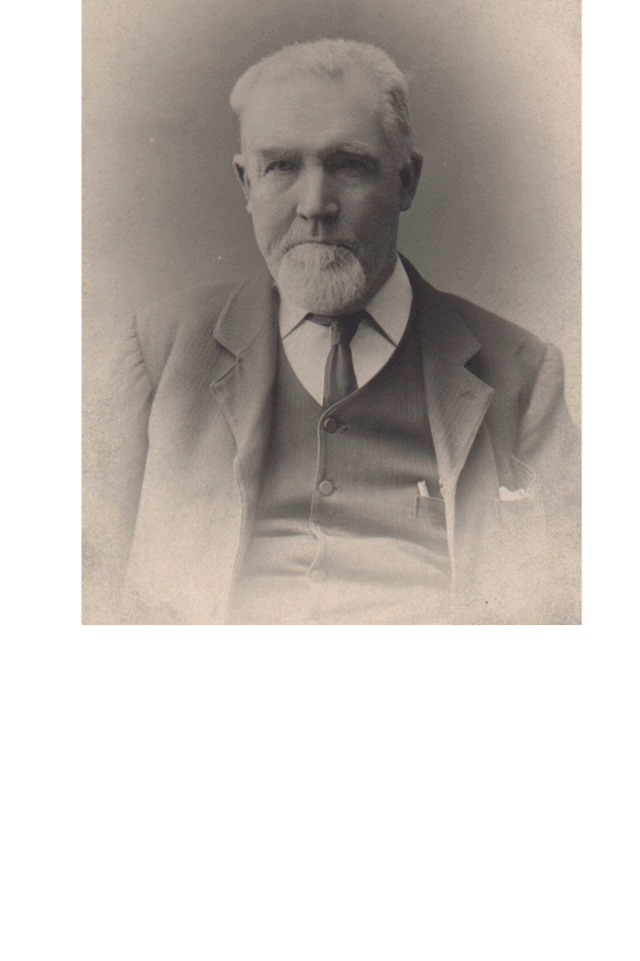
或许对专业插画师来说,如今的 Firefly 还过于稚嫩,创作能力有待提高,功能操作也太过简单。但 Firefly 的强大之处在于,让图像处理对任何人来说都变得非常简单。
Photoshop 的萤火虫,点亮 AI 竞赛下半场
大语言模型的核心应用场景,一定不是聊天。集成了 Firefly 的 Photoshop,让生成式 AI 走完了从「好玩」到「好用」的这条路。
虽然今天的创意填充工具,看起来只是内容识别填充工具的一次升级,降低了初学者的门槛。但不夸张地说,由 Firefly 驱动的 Photoshop,将彻底改变我们今后使用工具的方式。

▲生成的光影也没有什么问题
我理解询问创意填充工具实用性时同事的担忧,毕竟提高生产力和被工具替代之间,似乎没有多少界限。
AI 就像一只飞出瓶子的萤火虫,虽然不够明亮,但它并不打算飞回瓶子,执着的想要照亮夜空。或许有人会把它当作一个可怕的技能替代品,但对大多数人来说,它更像是一个无价的宝物,简化我们的工作,指引下一段路程。
这只萤火虫,是 Photoshop 的 Firefly,是微软的 Copilot,是 Google 的 Duet AI。而今天 Adobe 的创意填充工具,开启了 AI 竞赛的下半场。
今天的我们,不妨把 AI 看作一个协同进步的同事,去适应调整,去与它相处,去把更多时间留给更重要的事。新工具的出现并不是为了替代谁,而是为了开辟新的可能性。
生成式 AI 赋予了不同技能水平创作者使用文字去创作的能力,我们要做的,就是保持思考,然后画一个不够精确的选框,输入几个单词,再等上几秒。
*除截图外,以上配图均有 Photoshop 生成
版本说明
• 移除了 Creative Cloud 库
• 默认情况下,构建从英文界面开始,要更改语言,请应用设置并重新启动 Photoshop
编辑>首选项>界面>演示文稿>UI语言>中文
编辑>设置>界面>演示文稿>界面语言>中文
• 神经过滤器需要访问互联网和 Adobe ID 登录
登录 ADOBE ID 后,关闭试用警告窗口
在防火墙中阻止该程序(如果您已安装许可的 Adobe 软件)
• 生成式填充需要访问互联网和 Adobe ID
在安装内部版本之前,请制作单个 Photoshop 设置的备份副本
所有Adobe Photoshop设置都会自动保存在此文件夹中:
C:Users\username\AppData\Roaming\Adobe\Adobe Photoshop (Beta)\Adobe Photoshop (Beta) Settings.
v25.0.0重要更新:创成式填充支持中文输入!
***常见问题/错误:
创意填充工具为灰色不可用:Adobe账号为中国区,注销登录,重新注册账号(地区建议选美国或印度)登录即可正常,无需对PS做其他额外操作。
错误提示:生成图像时出错:error response image not found:1000:科学上网切换国外IP,或更换时间再试。
错误提示:我们正面临高峰需求。请稍后并尽快重试提示。感谢您的耐心等待:同上,科学上网切换国外IP,或更换时间再试。
错误提示:无法完成请求,因为程序错误:系统账户名为中文。不要直接更改账户名,可以新建一个管理员账户(英文),然后使用此账户登录。
Photoshop AI (Beta) 更新功能
1、使用“创意填充”工具制作精美的图像:仅在 Photoshop (Beta) 桌面应用程序中可用
“创意填充”是一个神奇的新工具,它基于您与生俱来的创造力,使您能够使用简单的文本提示以非破坏性的方式添加、扩展或移除图像中的内容,以获得逼真效果,让您在几秒钟内感到惊叹、喜悦和震撼。
2、使用调整预设为图像增添戏剧效果
使用调整预设,只需几步,即可预览和更改图像的外观。调整面板现在提供各种预设:人像、风景、照片修复、创意、黑白和电影效果,如果照片编辑人员开始创作精美图像并需要在复杂的工作流程中节省时间和精力,那么这将是一个理想的解决方案。
3、使用移除工具去除干扰元素
Photoshop 中的移除工具 是一款简单易用、功能强大的工具,可快速、轻松地清理图像。使用“移除”工具可去除照片中的干扰元素或不需要的区域。移除工具使用智能技术,在用户轻刷不需要的对象时即可将其去除,并自动填充背景,同时保留对象的完整性以及复杂多样背景中的深度。
4、通过上下文任务栏查找相关的后续步骤
在 5 月版的 Photoshop 24.5 中,您可以使用上下文任务栏在适当的时间找到正确的工具,以加快 Photoshop 中的工作流程。上下文任务栏是一个永久菜单,显示您工作流程中最相关的后续步骤。例如,当选择了一个对象时,上下文任务栏会显示在画布上,并根据潜在的下一步骤提供更多策划选项,如选择并遮住、羽化、反转、创建调整图层或填充选区。
要了解更多信息,请参阅 Photoshop 工具、选项和任务栏。
5、改进了渐变
在 5 月版的 Photoshop 24.5 中,您可以使用 Photoshop 桌面应用程序中经过改进的渐变工具轻松绘制、预览和修改精美的渐变。
安装教程
1、在本站下载后,双击Adobe Photoshop (Beta).exe,选择英文语言,点击下一步
2、继续下一步
3、点击安装,等待片刻即可安装成功













 chrome下载
chrome下载 知乎下载
知乎下载 Kimi下载
Kimi下载 微信下载
微信下载 天猫下载
天猫下载 百度地图下载
百度地图下载 携程下载
携程下载 QQ音乐下载
QQ音乐下载